WebDAV Lock Store Defintions <lockStores>
Übersicht
Das WebDAV-Modul wurde entwickelt, um mehrere LockStore-Anbieter zu unterstützen, die in der webdav/globalSettings/lockStores-Auflistung definiert sind. Eine Reihe von <add>-Elementen definiert die Einstellungen für jeden Sperrenanbieter in der <lockStores>-Auflistung.
Hinweis
Derzeit ist der einzige Eigenschaftenspeicheranbieter webdav_simple_lock, der WebDAV-Sperren im Arbeitsspeicher speichert. Da dieser Anbieter Sperren im Arbeitsspeicher speichert, werden die Sperren automatisch freigegeben, wenn IIS oder ein Anwendungspool neu gestartet werden.
Kompatibilität
| Version | Hinweise |
|---|---|
| IIS 10.0 | Das <lockStores> Element wurde in IIS 10.0 nicht geändert. |
| IIS 8.5 | Das <lockStores> Element wurde in IIS 8.5 nicht geändert. |
| IIS 8.0 | Das <lockStores> Element wurde in IIS 8.0 nicht geändert. |
| IIS 7.5 | Das <lockStores>-Element wird als Feature von IIS 7.5 ausgeliefert. |
| IIS 7.0 | Das <lockStores>-Element wurde in WebDAV 7.5 als Teil eines separaten Download für IIS 7.0 eingeführt. |
| IIS 6.0 | N/V |
Hinweis
Das <lockStores>-Element wurde im WebDAV 7.0-Schema definiert, wurde jedoch ignoriert, da WebDAV-Sperren in dieser Version nicht implementiert wurden.
Hinweis
Die Module WebDAV 7.0 und WebDAV 7.5 wurden out-of-band für IIS 7.0 ausgeliefert, die das Herunterladen und Installieren der Module aus der folgenden URL erforderten:
Mit Windows 7 und Windows Server 2008 R2 wird das WebDAV 7.5-Modul als Feature für IIS 7.5 ausgeliefert, sodass das Herunterladen von WebDAV nicht mehr erforderlich ist.
Setup
Um die WebDAV-Veröffentlichung für Ihren Webserver zu unterstützen, müssen Sie das WebDAV-Modul installieren. Führen Sie dazu die folgenden Schritte aus:
Windows Server 2012 oder Windows Server 2012 R2
- Klicken Sie auf der Taskleiste auf Server-Manager.
- Klicken Sie im Server-Manager auf Verwalten und dann auf Rollen und Features hinzufügen.
- Klicken Sie im Assistenten zum Hinzufügen von Rollen und Features auf Weiter. Wählen Sie den Installationstyp aus, und klicken Sie auf Weiter. Wählen Sie den Zielserver aus, und klicken Sie auf Weiter.
- Erweitern Sie auf der Seite Rollendienste den Webserver (IIS). Erweitern Sie dann Webserver und Allgemeine HTTP-Features, und wählen Sie dann WebDAV-Veröffentlichung aus. Klicken Sie auf Weiter.
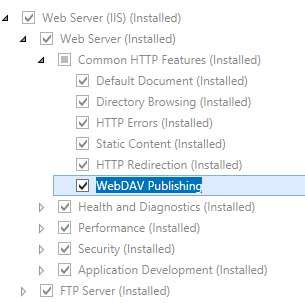
- Klicken Sie auf der Seite Features auswählen auf Weiter.
- Klicken Sie auf der Seite Installationsauswahl bestätigen auf Installieren.
- Klicken Sie auf der Seite Ergebnisse auf Schließen.
Windows 8 oder Windows 8.1
- Bewegen Sie auf dem Startbildschirm den Mauszeiger ganz nach links unten, klicken Sie mit der rechten Maustaste auf die Starttaste und klicken Sie dann auf Systemsteuerung.
- Klicken Sie in der Systemsteuerungauf Programme und dann auf „Windows-Features aktivieren oder deaktivieren“.
- Erweitern Sie Internetinformationsdienste, erweitern SieWorld Wide Web Services, erweitern Sie allgemeine HTTP-Features, und wählen Sie dann WebDAV-Veröffentlichung aus.
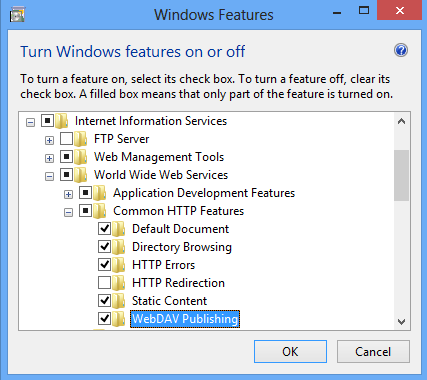
- Klicken Sie auf OK.
- Klicken Sie auf Schließen.
Windows Server 2008 R2
- Klicken Sie auf der Taskleiste auf Start, zeigen Sie auf Verwaltungstools, und klicken Sie dann auf Server-Manager.
- Erweitern Sie im Hierarchiebereich des Server-Managers die Rollen und klicken Sie dann auf den Webserver (IIS) .
- Scrollen Sie im Bereich Webserver (IIS) zum Abschnitt Rollendienste, und klicken Sie dann auf Rollendienste hinzufügen.
- Erweitern Sie auf der Seite Rollendienste auswählen des Assistenten zum Hinzufügen von Rollendiensten das Element Allgemeine HTTP-Features, wählen Sie WebDAV-Veröffentlichung aus, und klicken Sie dann auf Weiter.
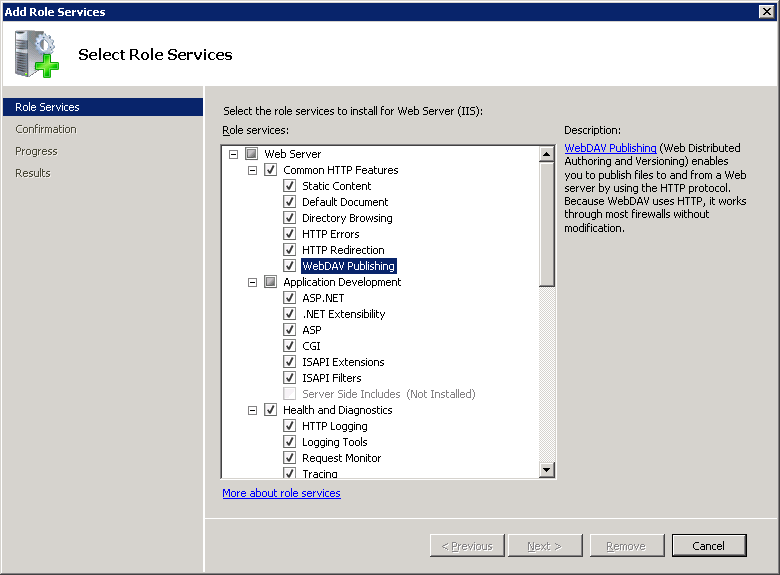
- Klicken Sie auf der Seite Installationsauswahl bestätigen auf Installieren.
- Klicken Sie auf der Seite Ergebnisse auf Schließen.
Windows 7
- Klicken Sie auf der Taskleiste auf "Start" und dann auf "Systemsteuerung".
- Klicken Sie in der Systemsteuerungauf Programmeund dann auf Windows-Features aktivieren oder deaktivieren.
- Erweitern Sie Internetinformationsdienste, dann World Wide Web Services und dann Allgemeine HTTP-Features.
- Aktivieren Sie WebDAV-Veröffentlichung, und klicken Sie dann auf OK.
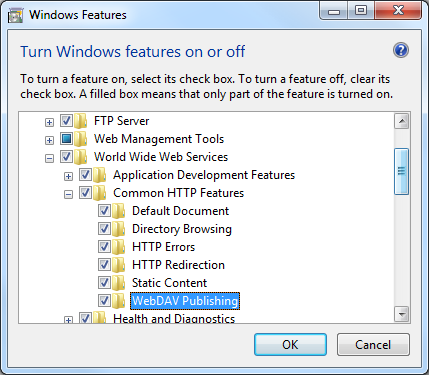
Windows Server 2008 oder Windows Vista
Laden Sie das Installationspaket von folgender URL herunter:
Befolgen Sie die Anweisungen in der folgenden exemplarischen Vorgehensweise zum Installieren des WebDAV-Moduls:
Gewusst wie
Konfigurieren der WebDAV-Sperre für eine Website
Öffnen Sie den Internet Information Services (IIS) Manager:
Wenn Sie Windows Server 2012 oder Windows Server 2012 R2 verwenden:
- Klicken Sie in der Taskleiste auf Server-Managerdann auf Toolsund dann auf den Internet Information Services (IIS) Manager.
Wenn Sie Windows 8 oder Windows 8.1 verwenden:
- Halten Sie die Windows-Taste gedrückt, drücken Sie den Buchstaben X, und klicken Sie dann auf "Systemsteuerung".
- Klicken Sie auf Verwaltungund doppelklicken Sie dann auf den Internet Information Services (IIS) Manager.
Wenn Sie Windows Server 2008 oder Windows Server 2008 R2 verwenden:
- Klicken Sie auf der Taskleiste auf Start, zeigen Sie auf Verwaltungund dann auf den Internet Information Services (IIS) Manager.
Wenn Sie Windows Vista oder Windows 7 verwenden:
- Klicken Sie auf der Taskleiste auf "Start" und dann auf "Systemsteuerung".
- Doppelklicken Sie auf Verwaltungund doppelklicken Sie dann auf den Internet Information Services (IIS) Manager.
Erweitern Sie im Bereich Verbindungen den Servernamen, erweitern Sie den Knoten Sites, und klicken Sie dann auf den Namen der Site.
Doppelklicken Sie im Bereich Start der Site auf WebDAV-Erstellungsregeln.
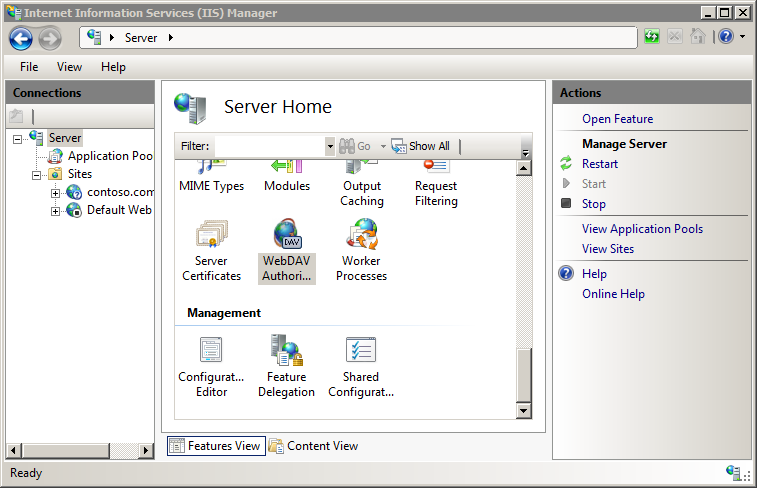
Wenn die Seite WebDAV-Erstellungsregeln angezeigt wird, klicken Sie im Bereich Aktionen auf WebDAV-Einstellungen.
Wenn die Seite WebDAV-Einstellungen angezeigt wird, geben Sie die folgenden Optionen im Abschnitt Sperrverhalten an:
- Legen Sie Sperren zulassen auf True fest.
- Wählen Sie für Speicher sperren in der Dropdownlistewebdav_simple_lock“ aus.
- Legen Sie die Sperre für das Schreiben auf die gewünschte Einstellung fest.
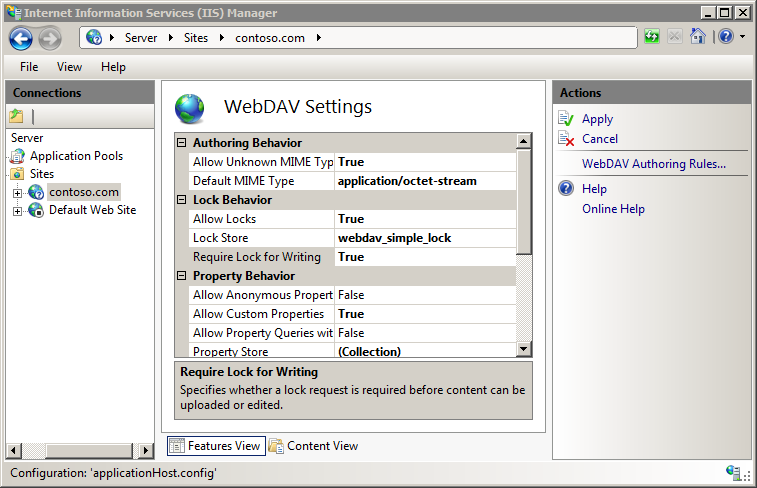
Klicken Sie nach Abschluss der Schritte im Bereich Aktionen auf Anwenden.
Konfiguration
Das <lockStores>-Element kann nur auf globaler Ebene in der Datei ApplicationHost.config konfiguriert werden. Alle Einstellungen auf Website- oder Anwendungsebene oder in Web.config-Dateien werden ignoriert.
Attribute
Keine
Untergeordnete Elemente
| Element | Beschreibung |
|---|---|
add |
Optionales Element. Gibt die Einstellungenn für einen Lock Store-Anbieter an. |
Konfigurationsbeispiel
Im folgenden Beispiel wird ein Beispielelement <globalSettings> für einen WebDAV-Server aufgelistet. In diesem Beispiel werden die integrierten einfachen Anbieter für Sperren und Eigenschaften definiert und WebDAV-Sperren für den Server aktiviert.
<system.webServer>
<webdav>
<globalSettings>
<propertyStores>
<add name="webdav_simple_prop" image="%windir%\system32\inetsrv\webdav_simple_prop.dll" />
</propertyStores>
<lockStores>
<add name="webdav_simple_lock" image="%windir%\system32\inetsrv\webdav_simple_lock.dll" />
</lockStores>
</globalSettings>
<authoring>
<locks enabled="true" lockStore="webdav_simple_lock" />
</authoring>
</webdav>
</system.webServer>
Beispielcode
Hinweis
Die propertyStores-Auflistungen und lockStores-Auflistungen werden bei der Installation von WebDAV mit den integrierten Eigenschaften- und Sperranbietern aufgefüllt. Diese AnbieterAuflistungen sind derzeit nicht erweiterbar, so dass die Codebeispiele in diesem Abschnitt nur als Referenz dienen.
In den folgenden Beispielen werden globale WebDAV-Einstellungen so konfiguriert, dass die integrierten Eigenschaften- und Sperranbieter, die beim Installieren des WebDAV-Moduls in Ihr System kopiert werden, erneut hinzugefügt werden.
AppCmd.exe
appcmd.exe set config -section:system.webServer/webdav/globalSettings /+"propertyStores.[name='webdav_simple_prop',image='%windir%\system32\inetsrv\webdav_simple_prop.dll']" /commit:apphost
appcmd.exe set config -section:system.webServer/webdav/globalSettings /+"lockStores.[name='webdav_simple_lock',image='%windir%\system32\inetsrv\webdav_simple_lock.dll']" /commit:apphost
Hinweis
Sie müssen unbedingt den Commitparameterapphost festlegen, wenn Sie AppCmd.exe verwenden, um diese Einstellungen zu konfigurieren. Dadurch werden die Konfigurationseinstellungen auf den entsprechenden Speicherortabschnitt in der Datei ApplicationHost.config festgelegt.
C#
using System;
using System.Text;
using Microsoft.Web.Administration;
internal static class Sample
{
private static void Main()
{
using (ServerManager serverManager = new ServerManager())
{
Configuration config = serverManager.GetApplicationHostConfiguration();
ConfigurationSection globalSettingsSection = config.GetSection("system.webServer/webdav/globalSettings");
ConfigurationElementCollection propertyStoresCollection = globalSettingsSection.GetCollection("propertyStores");
ConfigurationElement addElement = propertyStoresCollection.CreateElement("add");
addElement["name"] = @"webdav_simple_prop";
addElement["image"] = @"%windir%\system32\inetsrv\webdav_simple_prop.dll";
propertyStoresCollection.Add(addElement);
ConfigurationElementCollection lockStoresCollection = globalSettingsSection.GetCollection("lockStores");
ConfigurationElement addElement1 = lockStoresCollection.CreateElement("add");
addElement1["name"] = @"webdav_simple_lock";
addElement1["image"] = @"%windir%\system32\inetsrv\webdav_simple_lock.dll";
lockStoresCollection.Add(addElement1);
serverManager.CommitChanges();
}
}
}
VB.NET
Imports System
Imports System.Text
Imports Microsoft.Web.Administration
Module Sample
Sub Main()
Dim serverManager As ServerManager = New ServerManager
Dim config As Configuration = serverManager.GetApplicationHostConfiguration
Dim globalSettingsSection As ConfigurationSection = config.GetSection("system.webServer/webdav/globalSettings")
Dim propertyStoresCollection As ConfigurationElementCollection = globalSettingsSection.GetCollection("propertyStores")
Dim addElement As ConfigurationElement = propertyStoresCollection.CreateElement("add")
addElement("name") = "webdav_simple_prop"
addElement("image") = "%windir%\system32\inetsrv\webdav_simple_prop.dll"
propertyStoresCollection.Add(addElement)
Dim lockStoresCollection As ConfigurationElementCollection = globalSettingsSection.GetCollection("lockStores")
Dim addElement1 As ConfigurationElement = lockStoresCollection.CreateElement("add")
addElement1("name") = "webdav_simple_lock"
addElement1("image") = "%windir%\system32\inetsrv\webdav_simple_lock.dll"
lockStoresCollection.Add(addElement1)
serverManager.CommitChanges()
End Sub
End Module
JavaScript
var adminManager = new ActiveXObject('Microsoft.ApplicationHost.WritableAdminManager');
adminManager.CommitPath = "MACHINE/WEBROOT/APPHOST";
var globalSettingsSection = adminManager.GetAdminSection("system.webServer/webdav/globalSettings", "MACHINE/WEBROOT/APPHOST");
var propertyStoresCollection = globalSettingsSection.ChildElements.Item("propertyStores").Collection;
var addElement = propertyStoresCollection.CreateNewElement("add");
addElement.Properties.Item("name").Value = "webdav_simple_prop";
addElement.Properties.Item("image").Value = "%windir%\\system32\\inetsrv\\webdav_simple_prop.dll";
propertyStoresCollection.AddElement(addElement);
var lockStoresCollection = globalSettingsSection.ChildElements.Item("lockStores").Collection;
var addElement1 = lockStoresCollection.CreateNewElement("add");
addElement1.Properties.Item("name").Value = "webdav_simple_lock";
addElement1.Properties.Item("image").Value = "%windir%\\system32\\inetsrv\\webdav_simple_lock.dll";
lockStoresCollection.AddElement(addElement1);
adminManager.CommitChanges();
VBScript
Set adminManager = createObject("Microsoft.ApplicationHost.WritableAdminManager")
adminManager.CommitPath = "MACHINE/WEBROOT/APPHOST"
Set globalSettingsSection = adminManager.GetAdminSection("system.webServer/webdav/globalSettings", "MACHINE/WEBROOT/APPHOST")
Set propertyStoresCollection = globalSettingsSection.ChildElements.Item("propertyStores").Collection
Set addElement = propertyStoresCollection.CreateNewElement("add")
addElement.Properties.Item("name").Value = "webdav_simple_prop"
addElement.Properties.Item("image").Value = "%windir%\system32\inetsrv\webdav_simple_prop.dll"
propertyStoresCollection.AddElement(addElement)
Set lockStoresCollection = globalSettingsSection.ChildElements.Item("lockStores").Collection
Set addElement1 = lockStoresCollection.CreateNewElement("add")
addElement1.Properties.Item("name").Value = "webdav_simple_lock"
addElement1.Properties.Item("image").Value = "%windir%\system32\inetsrv\webdav_simple_lock.dll"
lockStoresCollection.AddElement(addElement1)
adminManager.CommitChanges()